Łączenie/kontrolowanie komputerów przez sieć za pomocą KontrolPack

Kontroluj komputery w swojej sieci z łatwością dzięki KontrolPack. Łącz i zarządzaj komputerami z różnymi systemami operacyjnymi bez wysiłku.
Odoo to platforma pakietu biznesowego działająca na Ubuntu. Dzięki Odoo użytkownicy mogą zwiększyć sprzedaż, uruchomić POS, grafików, help desk, inwentarz i zakupy. W tym przewodniku pokażemy, jak zainstalować Odoo na Ubuntu 20.04 LTS.
Uwaga: chociaż ten przewodnik koncentruje się na Ubuntu 20.04 LTS, możliwe jest również, aby aplikacja działała z nowszymi wersjami Ubuntu.

Instalowanie zależności Odoo na Ubuntu
Zanim Odoo będzie można zainstalować na Ubuntu, zależności muszą zostać zainstalowane w systemie. Aby te zależności działały, zacznij od otwarcia okna terminala i zalogowania się do serwera Ubuntu przez SSH.
Teraz, gdy jesteś zalogowany, użyj poniższej komendy apt install, aby zainstalować wymienione poniżej pakiety. Te pakiety są ważne dla budowania Odoo, a bez nich kompilacja się nie powiedzie.
sudo apt install git python3-pip build-essential wget python3-dev python3-venv \ python3-wheel libfreetype6-dev libxml2-dev libzip-dev libldap2-dev libsasl2-dev \ python3-setuptools bezwęzłowy libjpeg-dev zlibpq -dev \ libxslt1-dev libldap2-dev libtiff5-dev libjpeg8-dev libopenjp2-7-dev \ liblcms2-dev libwebp-dev libharfbuzz-dev libfribidi-dev libxcb1-dev
Aby poprawnie zbudować Odoo, na Ubuntu Server należy zainstalować wiele pakietów. Usiądź wygodnie, bądź cierpliwy i pozwól menedżerowi pakietów skonfigurować wszystko.
Tworzenie konta użytkownika Odoo
Nigdy nie należy uruchamiać oprogramowania serwerowego z kontem użytkownika root na serwerze Ubuntu. Jest to niebezpieczne, zwłaszcza jeśli zostaną znalezione jakiekolwiek luki. Zamiast tego najlepiej jest utworzyć dedykowanego użytkownika z określonymi uprawnieniami.
Za pomocą polecenia useradd utwórz konto użytkownika „odoo14”.
sudo useradd -m -d /opt/odoo -U -r -s /bin/bash odoo14
PostgreSQL
Aplikacja Odoo wykorzystuje PostgreSQL do zarządzania bazą danych. Tak więc PostgreSQL musi być skonfigurowany w systemie, aby Odoo działał poprawnie. Aby rozpocząć, użyj apt install polecenie poniżej i zainstaluj pakiet „postgresql” na Ubuntu Server.
sudo apt zainstaluj postgresql
Po skonfigurowaniu PostgreSQL należy utworzyć konto użytkownika do interakcji z bazą danych. Aby utworzyć nowego użytkownika, użyj poniższego polecenia postgres -c .
sudo su - postgres -c "createuser -s odoo14"
Wkhtmltopdf
Pakiet biznesowy Odoo ma możliwość renderowania stron HTML do plików PDF, a także innych formatów. Ta funkcja jest opcjonalna i nie musisz jej używać. Jeśli jednak planujesz korzystać z tej funkcji, musisz skonfigurować Wkhtmltopdf na Ubuntu Server.
Aby rozpocząć instalację wkhtmltopdf na Ubuntu Server, użyj poniższego polecenia pobierania wget i pobierz najnowszą wersję Wkhtmltopdf.
wget https://github.com/wkhtmltopdf/packaging/releases/download/0.12.6-1/wkhtmltox_0.12.6-1.focal_amd64.deb
Po pobraniu pliku do systemu Ubuntu Server musisz zainstalować pakiet. Najszybszym sposobem zainstalowania pakietu Wkhtmltopdf jest użycie polecenia apt install poniżej.
sudo apt install ./wkhtmltox_0.12.6-1.focal_amd64.deb
Instalowanie Odoo
Po skonfigurowaniu zależności, PostgreSQL i wszystkiego innego, nadszedł czas, aby zainstalować Odoo na Ubuntu. Aby rozpocząć, zaloguj się na swoje nowe konto użytkownika utworzone wcześniej.
sudo -s su odoo14
Po zalogowaniu użyj polecenia git clone, aby pobrać najnowszą wersję Odoo na serwer Ubuntu. Pamiętaj, że Odoo jest dość duży, więc proces klonowania może zająć trochę czasu.
git clone https://www.github.com/odoo/odoo --depth 1 --branch 14.0 /opt/odoo14/odoo
Moduły Pythona

Po pobraniu kodu będziesz musiał użyć Python3, aby stworzyć nowe środowisko dla Odoo. Najpierw przejdź do katalogu folderu Odoo za pomocą polecenia CD . Następnie użyj python3, aby utworzyć nowe środowisko i wprowadź je za pomocą polecenia source .
cd /opt/odoo14/odoo python3 -m venv odoo-venv source odoo-venv/bin/activate
Na koniec zainstaluj wszystkie wymagane moduły Python3 za pomocą polecenia instalacji pip3 . Te moduły mają kluczowe znaczenie dla korzystania z Odoo.
pip3 install wheel pip3 install -r odoo/requirements.txt
Gdy wszystko zostanie zainstalowane za pośrednictwem Pip3, wyjdź ze środowiska Python za pomocą poniższego polecenia dezaktywuj .
dezaktywować
Wtyczki
Chociaż nie jest to wymagane, Odoo pozwala na niestandardowe wtyczki. Jeśli chcesz ich użyć, użyj następującego polecenia, aby utworzyć folder wtyczek.
sudo mkdir -p /opt/odoo14/odoo-custom-addons
Konfiguracja Odoo
Odoo jest zainstalowane, ale wymaga konfiguracji. Najpierw wyloguj się z użytkownika Odoo za pomocą polecenia wyjścia . Następnie użyj polecenia touch, aby utworzyć nowy plik konfiguracyjny.
sudo touch /etc/odoo14.conf
Otwórz nowy plik konfiguracyjny za pomocą edytora tekstu Nano.
sudo nano /etc/odoo14.conf
W pliku konfiguracyjnym wklej poniższy kod.
[options]
; This is the password that allows database operations:
admin_passwd = CHANGE-TO-A-SECURE-PASSWORD
db_host = False
db_port = False
db_user = odoo14
db_password = False
addons_path = /opt/odoo14/odoo/addons,/opt/odoo14/odoo-custom-addons
Zapisz zmiany w nano za pomocą Ctrl + O klawiatury kombi. Wyjdź z Ctrl + X.
Systemd
Aby korzystać z Odoo, musisz utworzyć plik usługi Systemd. Za pomocą polecenia touch utwórz nowy plik usługi.
sudo touch /etc/systemd/system/odoo14.service
Otwórz plik tekstowy za pomocą edytora tekstu Nano i wklej do niego kod.
[Unit]
Description=Odoo14
Requires=postgresql.service
After=network.target postgresql.service
[Service]
Type=simple
SyslogIdentifier=odoo14
PermissionsStartOnly=true
User=odoo14
Group=odoo14
ExecStart=/opt/odoo14/odoo-venv/bin/python3 /opt/odoo14/odoo/odoo-bin -c /etc/odoo14.conf
StandardOutput=journal+console
[Install]
WantedBy=multi-user.target
Zapisz zmiany w Nano, używając kombinacji klawiszy Ctrl + O. Wyjdź za pomocą Ctrl + X. Następnie aktywuj nowy plik systemowy i włącz go.
sudo systemctl daemon-reload sudo systemctl włącz odoo14.service
Uruchom usługę za pomocą polecenia start .
sudo systemctl start odoo14.service
Konfiguracja Odoo
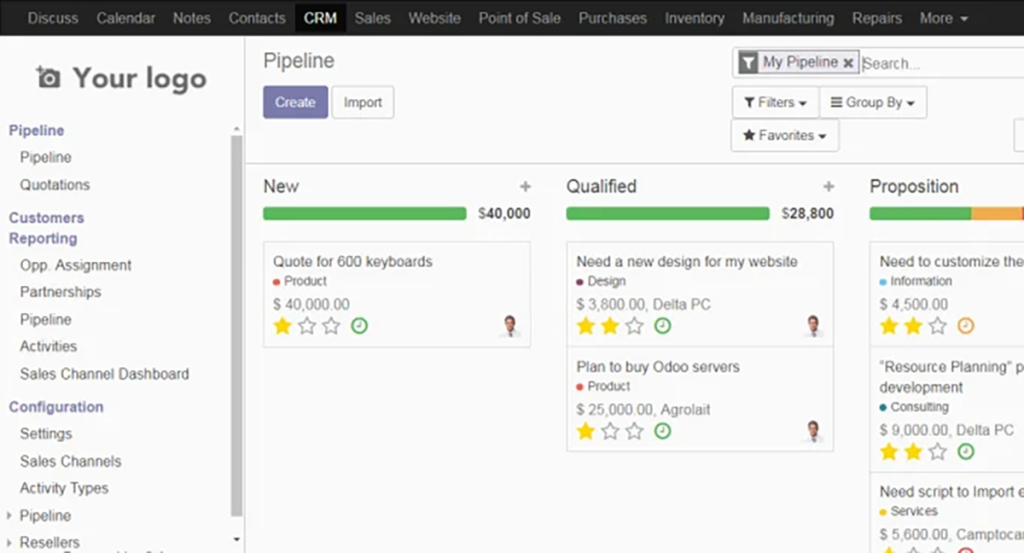
Po zainstalowaniu Odoo na Ubuntu Server przejdź do komputera, otwórz nową przeglądarkę i uzyskaj dostęp do instalacji Odoo. Następnie zaloguj się przy użyciu hasła administratora i postępuj zgodnie z instrukcjami, aby skonfigurować nową instalację.
HTTP://adres-ip-serwera-ubuntu:8069
Kontroluj komputery w swojej sieci z łatwością dzięki KontrolPack. Łącz i zarządzaj komputerami z różnymi systemami operacyjnymi bez wysiłku.
Czy chcesz automatycznie wykonywać powtarzające się zadania? Zamiast klikać przycisk wiele razy ręcznie, czy nie byłoby lepiej, gdyby aplikacja…
iDownloade to wieloplatformowe narzędzie, które umożliwia użytkownikom pobieranie treści bez zabezpieczeń DRM z serwisu iPlayer BBC. Umożliwia pobieranie obu filmów w formacie .mov.
Funkcje programu Outlook 2010 omówiliśmy szczegółowo, ale ponieważ nie zostanie on wydany przed czerwcem 2010 r., czas przyjrzeć się bliżej programowi Thunderbird 3.
Od czasu do czasu każdy potrzebuje przerwy. Jeśli szukasz ciekawej gry, wypróbuj Flight Gear. To darmowa, wieloplatformowa gra typu open source.
MP3 Diags to najlepsze narzędzie do rozwiązywania problemów w Twojej kolekcji audio. Potrafi poprawnie oznaczyć pliki mp3, dodać brakujące okładki albumów i naprawić VBR.
Podobnie jak Google Wave, Google Voice wzbudził spore zainteresowanie na całym świecie. Google dąży do zmiany sposobu, w jaki się komunikujemy, a ponieważ staje się coraz bardziej
Istnieje wiele narzędzi, które pozwalają użytkownikom serwisu Flickr pobierać zdjęcia w wysokiej jakości, ale czy istnieje sposób na pobranie ulubionych z serwisu Flickr? Niedawno…
Czym jest samplowanie? Według Wikipedii „jest to akt pobrania fragmentu lub próbki jednego nagrania dźwiękowego i ponownego wykorzystania go jako instrumentu lub
Google Sites to usługa Google, która pozwala użytkownikom hostować witrynę na serwerze Google. Jest jednak jeden problem: nie ma wbudowanej opcji tworzenia kopii zapasowej.



![Pobierz symulator lotu FlightGear za darmo [Baw się dobrze] Pobierz symulator lotu FlightGear za darmo [Baw się dobrze]](https://tips.webtech360.com/resources8/r252/image-7634-0829093738400.jpg)




